Les traductions sont fournies par des outils de traduction automatique. En cas de conflit entre le contenu d'une traduction et celui de la version originale en anglais, la version anglaise prévaudra.
Participez à une course AWS DeepRacer LIVE
Note
Soumettez votre modèle au moins une heure avant le début de la course en direct. Vous pouvez saisir plusieurs modèles, mais seul le dernier modèle que vous soumettez avant la fermeture de la fenêtre de soumission sera utilisé.
Avant de commencer
-
Utilisez un navigateur Chrome ou Firefox (vérifiez que votre navigateur est à jour).
-
Déconnectez le réseau privé virtuel (VPN) si vous en utilisez un.
-
Fermez tous les onglets supplémentaires.
Pour participer à une course EN DIRECT
-
Connectez-vous à la DeepRacer console AWS
. -
Si vous n'avez pas soumis de modèle, recherchez la carte de course correspondant à la course à laquelle vous souhaitez participer et sélectionnez Accéder à la course en direct.
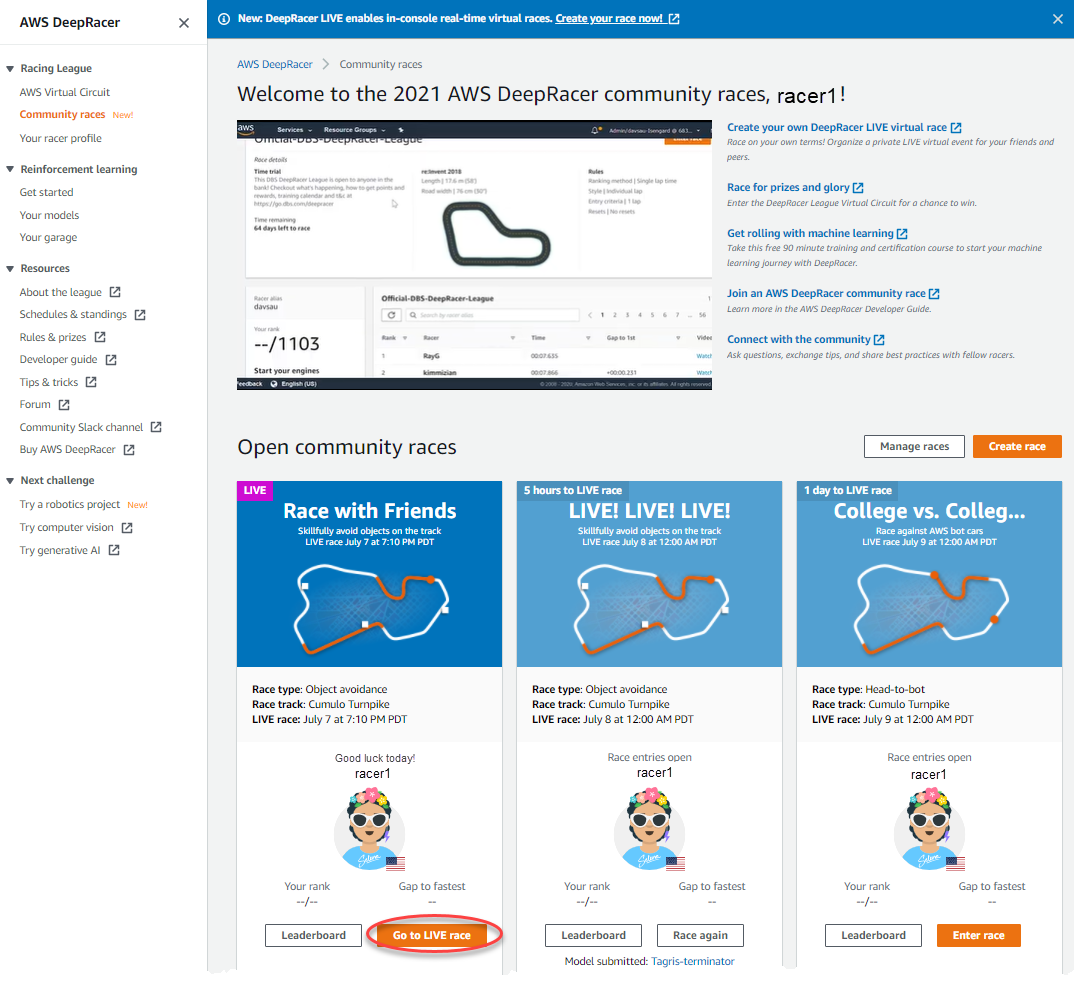
-
Sur la page Course, sélectionnez Entrer une course.
-
Sur la page Entrez une course, sous Choisir un modèle, sélectionnez le modèle que vous souhaitez soumettre dans le menu déroulant et choisissez Participer à la course.
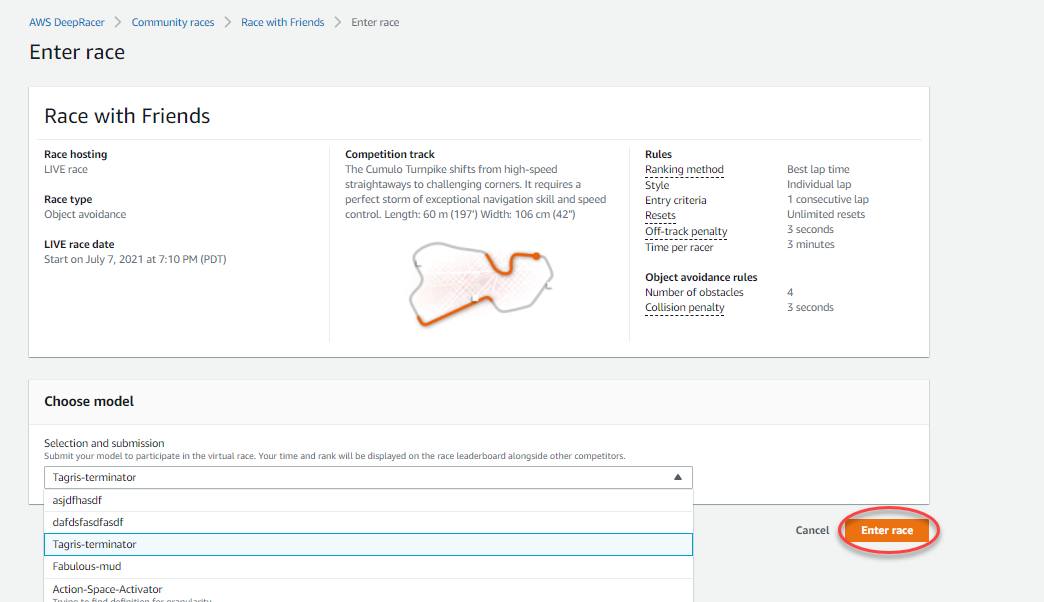
-
Sur la page Course, choisissez Accéder à la course EN DIRECT.
-
Sur la page de la course en direct, vous verrez un message d'attente. Accédez à la passerelle de conférence qui vous a été fournie par l'organisateur de la course.
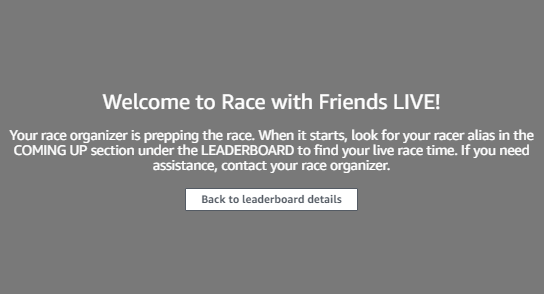
-
Renseignez-vous auprès de votre organisateur de course, qui examinera le règlement de la course et répondra aux questions des coureurs.
-
Consultez la section À VENIR sous CLASSEMENT pour connaître votre temps de course en direct et soyez prêt lorsque l'organisateur de la course annoncera votre prochaine course.
-
À votre tour, il y aura un 10, 9, 8, 7, 6... compte à rebours animé dans la console lorsque l'organisateur de course lance votre course. Sur Go ! vous aurez accès au contrôle de vitesse en option. Pour choisir les moments clés pour augmenter ou ralentir la vitesse de votre modèle. Il existe trois manières d'utiliser la fonction de contrôle de la vitesse :
-
Faites glisser le curseur avec la souris de votre ordinateur.
-
Vous pouvez également sélectionner les boutons fléchés </> dans la console.
-
Vous pouvez également sélectionner le bouton du curseur pour activer le curseur, puis utiliser les touches fléchées de votre
→clavier←et celles de votre clavier.
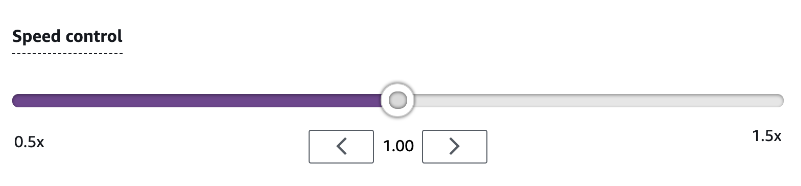
-
-
Réinitialisez le multiplicateur à 1 pour recommencer à utiliser les paramètres de vitesse de votre modèle.
-
Pendant que vous courez, regardez la vidéo de votre course EN DIRECT pour optimiser vos performances. La superposition de la carte du parcours est divisée en trois secteurs qui changent de couleur en fonction de votre rythme. Le vert indique la section de la piste où vous avez enregistré votre record personnel, le jaune indique le secteur le plus lent et le violet indique le meilleur résultat de la séance. Vous pouvez également trouver des statistiques détaillant votre meilleur temps au tour, le temps restant, la vitesse en m/s, les réinitialisations et le temps au tour actuel.
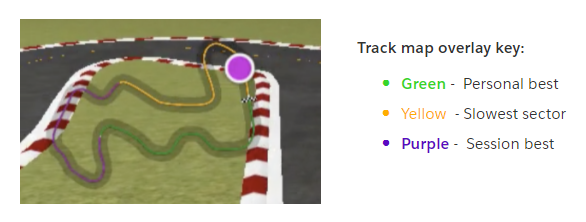
-
La course se termine lorsque l'icône du drapeau à damier apparaît sur la console. Le contrôle de vitesse est désactivé et une rediffusion de votre course s'affiche sur l'écran vidéo. Vous êtes classé dans le classement en fonction de votre meilleur temps au tour.